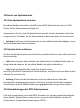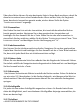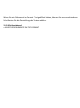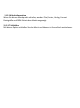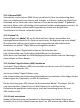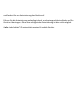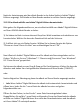Operation Manual
Nach der Autorisierung wird der eBook Reader in der linken Spalte in Adobe® Digital
Editions angezeigt. Die Inhalte auf dem Reader werden im rechten Fenster angezeigt.
13.2.5 Ein eBook mithilfe von Adobe® Digital Editions herunterladen
Bitte gehen Sie folgendermaßen vor, um ein eBook mithilfe von Adobe® Digital Editions
auf Ihren ICARUS eBook Reader zu laden:
1) Sie haben ein Buch in einem Internet-Shop Ihrer Wahl erworben und möchten es nun
herunterladen. Wählen Sie dazu den Download-Link auf der Seite aus.
2) Es öffnet sich nun ein Dialog-Fenster. Wählen Sie in diesem Fenster die Option
"ÖFFNEN MIT ADOBE®DIGITAL EDITIONS" aus und bestätigen Sie mit "OK".
Nun öffnet sich Adobe® Digital Editions und Ihr eBook wird heruntergeladen und im
Ordner "MY DIGITAL EDITIONS" (Windows® 7: "BIBLIOTHEKEN DOKUMENTE" bzw. Windows®
XP: "EIGENE DATEIEN" gespeichert.
Sie können das eBook nun per Drag & Drop auf Ihr Gerät kopieren. Klicken Sie dazu das
eBook an und ziehen Sie es mit gedrückter Maustaste auf Ihren Reader ("ICARUS").
oder
Nach erfolgreicher Übertragung kann das eBook auf Ihrem Reader angezeigt werden.
i Info: Wenn Adobe® Digital Editions das eBook nicht automatisch herunterladen und
öffnen kann, laden Sie die *.acsm-Datei des eBooks herunter und gehen
folgendermaßen vor:
Öffnen Sie den Ordner, in den Sie die *.acsm-Datei heruntergeladen haben.
Doppelklicken Sie auf die *.acsm Datei und beenden Sie so den Download des eBooks
mithilfe von Adobe® Digital Editions. Nun sollte der Download starten und das eBook
mit Ihrer Adobe® ID verknüpft werden.